Cách xóa tài khoản google trên điện thoại Android, iPhone và PC
Cách xóa tài khoản google trên điện thoại Android, iPhone và PC đơn giản nhưng không phải ai cũng thành thạo. Bài viết sẽ thông tin bạn cách xóa tài khoản Google ra khỏi Android, iPhone, PC nhé.
Cách xóa tài khoản google đơn giản
1. Cách xóa tài khoản google trên điện thoại Android
Để xoá tài khoản Google khỏi điện thoại Android, bạn có thể làm theo các bước sau:
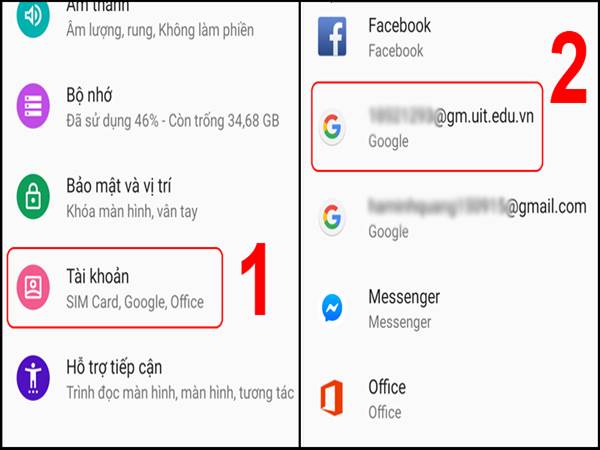
Bước 1: Mở ứng dụng Cài đặt trên điện thoại Android.
Bước 2: Chọn Tài khoản và đồng bộ hóa.
Bước 3: Chọn Tài khoản Google.
Bước 4: Chọn tài khoản Google mà bạn muốn xoá.
Bước 5: Chọn Thông tin tài khoản.
Bước 6: Chọn Menu (ba dấu chấm) ở góc phải màn hình.
Bước 7: Chọn Xoá tài khoản.
Bước 8: Xác nhận bằng cách chọn Xoá tài khoản.
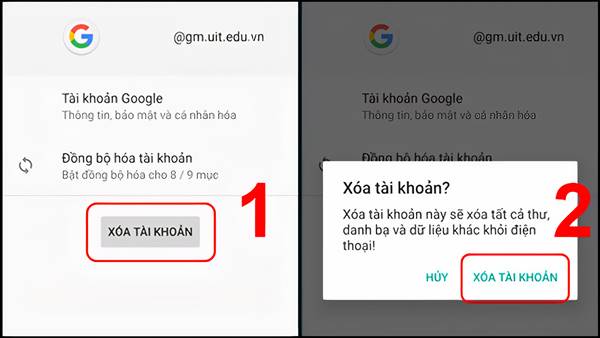
Lưu ý: Khi bạn xoá tài khoản Google khỏi điện thoại Android, các dữ liệu, ứng dụng, thông tin login và cài đặt liên quan tới tài khoản này cũng sẽ bị xoá khỏi thiết bị. Nếu bạn muốn sử dụng lại tài khoản Google này trên thiết bị khác, bạn cần phải login lại và đồng bộ hóa dữ liệu từ tài khoản đó.
2. Cách xóa tài khoản google trên điện thoại iPhone
Để xoá tài khoản Google khỏi điện thoại iPhone, bạn có thể làm theo các bước sau:
Bước 1: Mở ứng dụng Cài đặt trên điện thoại iPhone.
Bước 2: Chọn Tài khoản và mật khẩu.
Bước 3: Chọn Tài khoản Google mà bạn muốn xoá.
Bước 4: Chọn Xóa tài khoản.
Bước 5: Xác nhận bằng cách chọn Xóa.
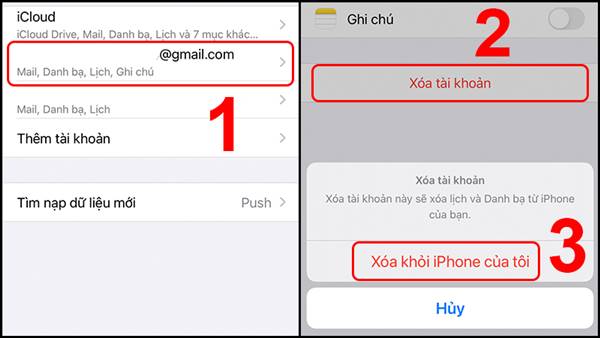
Lưu ý: Khi bạn xoá tài khoản Google khỏi điện thoại iPhone, các dữ liệu, ứng dụng, thông tin login và cài đặt liên quan tới tài khoản này cũng sẽ bị xoá khỏi thiết bị. Nếu bạn muốn sử dụng lại tài khoản Google này trên thiết bị khác, bạn cần phải login lại và đồng bộ hóa dữ liệu từ tài khoản đó.
Cách xóa tài khoản google trên PC, laptop
Để xoá tài khoản Google trên PC, bạn có thể làm theo các bước sau:
Bước 1: Truy cập vào trang web của Google tại địa chỉ https://myaccount.google.com/.
Bước 2: Login vào tài khoản Google mà bạn muốn xoá.
Bước 3: Chọn Tài khoản và liên kết.
Bước 4: Chọn Xóa tài khoản hoặc dịch vụ.
Bước 5: Chọn Xóa tài khoản.
Bước 6: Điền mật khẩu của tài khoản Google và chọn Tiếp theo.
Bước 7: Đọc kỹ các thông tin liên quan đến việc xoá tài khoản và đánh dấu vào các ô để xác nhận rằng bạn đã đọc và hiểu thông tin đó.
Bước 8: Chọn Xóa tài khoản của tôi.
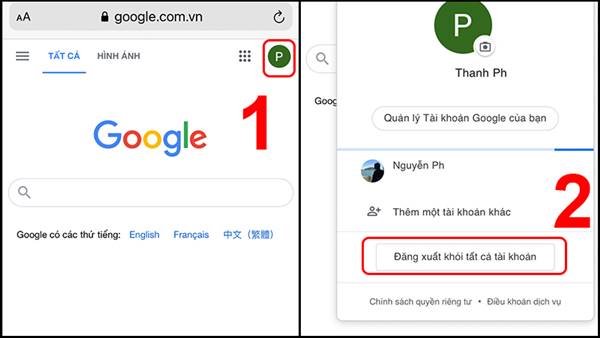
Lưu ý: Khi bạn xoá tài khoản Google, các dữ liệu, ứng dụng, thông tin login và cài đặt liên quan tới tài khoản này cũng sẽ bị xoá. Nếu bạn muốn sử dụng lại tài khoản Google này, bạn cần tạo một tài khoản mới và login lại.
Xem thêm: Cách lấy lại mật khẩu Gmail nhanh nhất chỉ trong một nốt nhạc
Xem thêm: Cách phát wifi từ điện thoại đơn giản chi tiết
Trên đây là nội dung thông tin bạn cách xóa tài khoản Google ra khỏi các thiết bị Android, iPhone và PC, laptop! Hy vọng những thủ thuật trên hữu ích với bạn đọc nhé!
- Điểm Tin Bóng Đá: Hot Từ Tin Chuyển Nhượng Đến Hậu Trường
- Tin thể thao tối 3/1: Đêm nay, Ronaldo sẽ chính thức ra mắt Al Nassr
- Tin thể thao sáng 21/11: Italia thua thảm trong trận giao hữu với Áo
- Tin thể thao 17/11: Điều Mourinho cảnh báo với Ten Hag
- Tin thể thao sáng 7/11: Coutinho vắng mặt ở World Cup 2022
- Đạp xe đốt bao nhiêu calo? Bạn có biết không?
- Lunge là gì? Tác dụng và cách tập Lunge đúng cách
- Bài tập bổ trợ chạy ngắn để đạt thành tích cao
- Tin thể thao sáng 12/9: Arsenal đàm phán Douglas Luiz
- Tin thể thao sáng 24/8: MU có ý định mua Ivan Toney